
Gerade im beruflichen Alltag ist ein strukturiertes Zeitmanagement entscheidend, um den Überblick über Aufgaben, Termine und Prioritäten zu behalten. Microsoft Outlook bietet dafür zahlreiche Funktionen, die über das reine Versenden und Empfangen von E-Mails hinausgehen. Mit den folgenden fünf Tipps nutzen Sie Outlook gezielt, um Ihre Arbeit effizienter zu organisieren und wertvolle Zeit zu sparen.
Aufgaben gezielt mit Kategorien strukturieren
Durch die farbigen Kategorien in Outlook lassen sich E-Mails, Termine und Aufgaben nach Themen, Projekten oder Dringlichkeit kennzeichnen. So erkennen Sie auf einen Blick, welche Tätigkeiten zueinander gehören, und können Ihre Arbeitszeit entsprechend planen. Klicken Sie dafür mit der rechten Maustaste auf die entsprechende E-Mail und wählen Sie nun Kategorisieren aus.
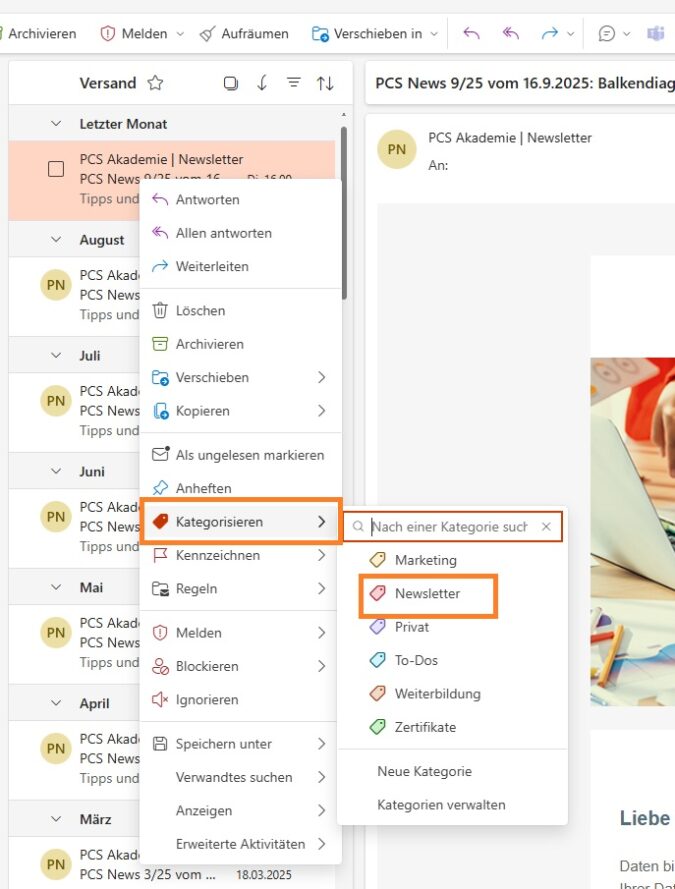
Die Mail wird nun mit der entsprechenden farbigen Kategorie angezeigt.
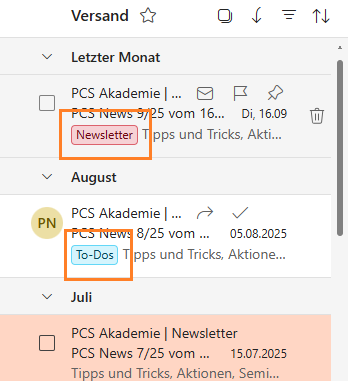
Über Kategorien verwalten können Sie die Farben Ihren individuellen Kategorien zuordnen.
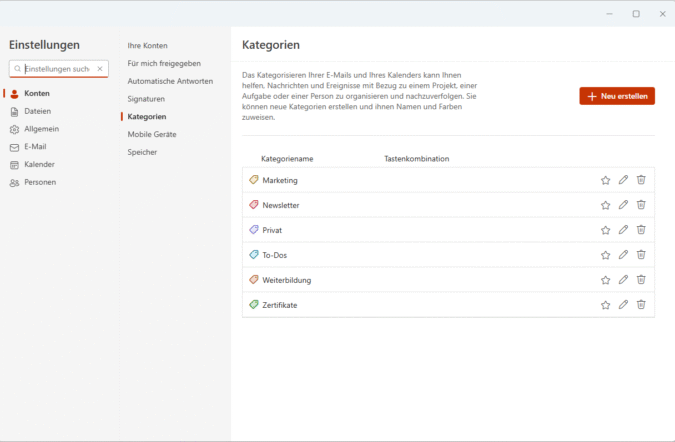
Zeitfenster mit Kalenderblöcken sichern
Nutzen Sie Ihren Kalender nicht nur für externe Termine, sondern auch für konzentrierte Arbeitsphasen. Tragen Sie feste Zeitfenster für wichtige Aufgaben als Termine ein. So bleibt der Tag besser planbar und Unterbrechungen lassen sich minimieren. Wie Sie Termine für individuelle Aufgaben reservieren, zeigen wir Ihnen hier.
Idealerweise schauen Sie in diesen Phasen auch nicht in Ihren Posteingang, um sich nicht von neu eingetroffenen E-Mails ablenken zu lassen. Deaktivieren Sie für diese Zeiten auch die Benachrichtigungen. In diesem Beitrag zeigen wir Ihnen, wie das geht.
Schnellbausteine für häufige Antworten einsetzen
Anstatt Standard-E-Mails immer wieder neu zu formulieren, können Sie mit Schnellbausteinen Textbausteine mit wenigen Klicks einfügen. So sparen Sie bei der Routinekorrespondenz Zeit und stellen gleichzeitig sicher, dass Ihre Antworten stets konsistent und professionell sind. In diesem Beitrag zeigen wir Ihnen, wie Sie Schnellbausteine in Outlook nutzen können.
Aufgabenliste mit E-Mails verknüpfen
Viele Aufgaben entstehen direkt aus E-Mails. Markieren Sie Nachrichten, die Sie noch erledigen müssen. Diese erscheinen dann automatisch im To Do von Outlook unter Gekennzeichnete E-Mails.
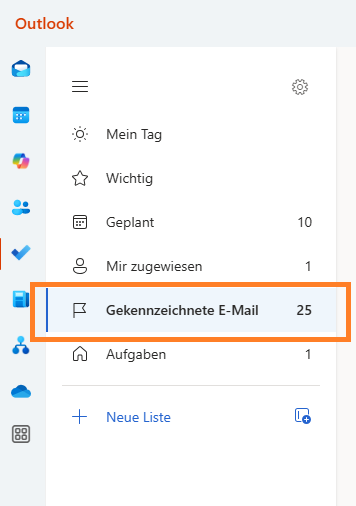
Es ist außerdem möglich, Aufgaben direkt aus Office-Dokumenten erstellen zu lassen. Hier erfahren Sie, wie das genau funktioniert. So vermeiden Sie, dass wichtige Arbeitsschritte übersehen werden, und behalten Ihre Prioritäten im Blick.
Regeln für den Posteingang nutzen
Mithilfe automatischer Regeln können eingehende E-Mails sortiert, markiert oder direkt in Ordner verschoben werden. Gehen Sie dazu in die Einstellungen von Outlook und wählen Sie den Menüpunkt Regeln aus. Hier können Sie eine neue Regel erstellen.
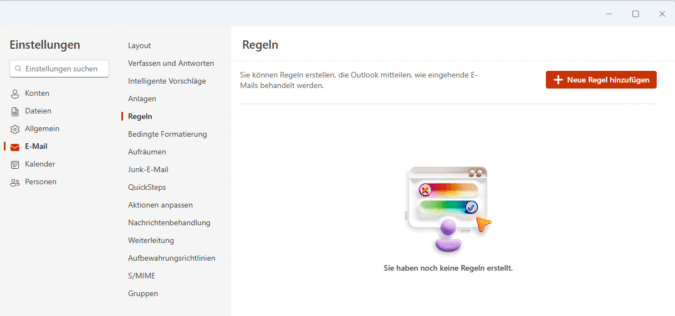
Geben Sie der Regel einen eigenen Namen. Hier können Sie frei entscheiden. Fügen Sie nun eine Bedingung hinzu. Hier haben Sie die Auswahl zwischen vielen Möglichkeiten.
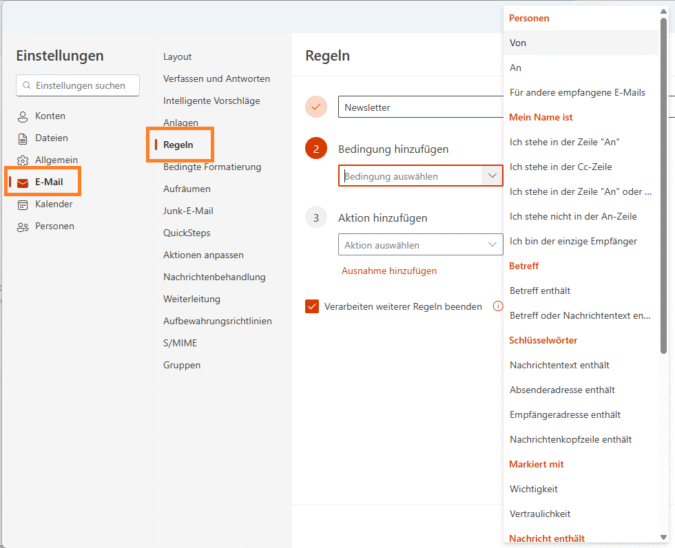
Zuletzt wählen Sie die Aktion aus, was mit der E-Mail geschehen soll. In unserem Fall wird sie automatisch in den Ordner Newsletter verschoben. Mit einem Klick auf Speichern tritt die Regel für Ihr Postfach in Kraft.
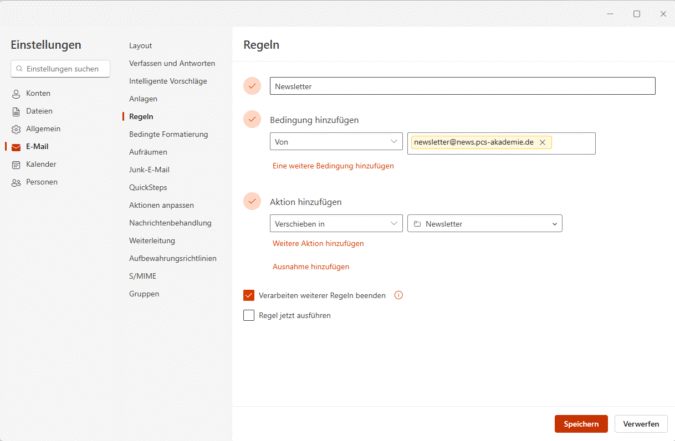
Durch solche Regeln können Sie die Informationsflut in Ihrem Posteingang reduzieren und sich zuerst den wirklich wichtigen E-Mails widmen.
Suchen Sie noch weitere hilfreiche Tipps, mit denen Sie bei der Arbeit in Outlook Zeit sparen und den Überblick behalten? Hier finden Sie eine Vielzahl von Tipps und Tricks, wie Sie Microsoft Outlook effizienter nutzen und viel Zeit sparen können.
 Seminar-Tipp: Zeitmanagement mit Outlook
Seminar-Tipp: Zeitmanagement mit Outlook
Möchten Sie Outlook noch gezielter für Ihre Tagesplanung nutzen? Im Seminar Zeitmanagement mit Outlook zeigen wir Ihnen, wie Sie Kalender, Aufgaben und weitere Funktionen einsetzen, um effektiver zu arbeiten, den Überblick zu behalten und dadurch weniger Stress zu erleben.

